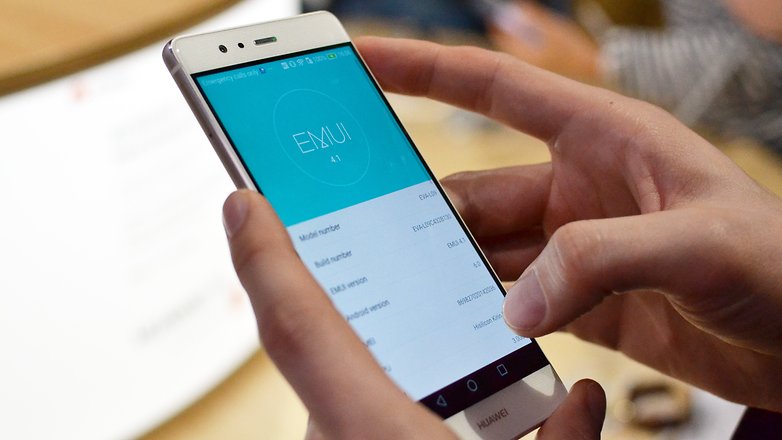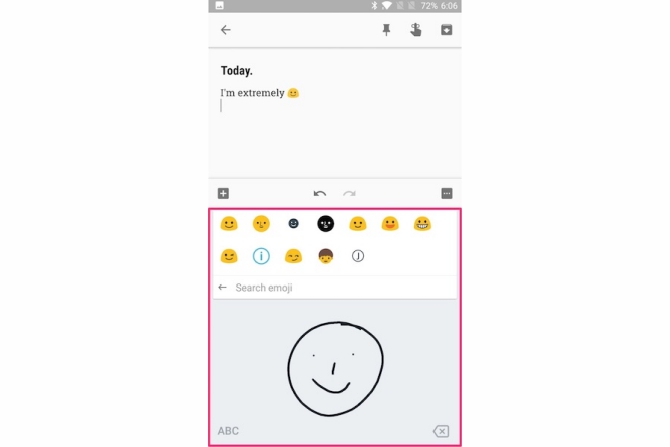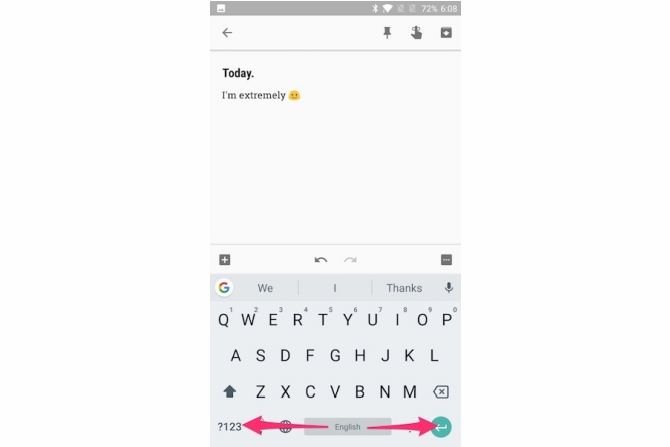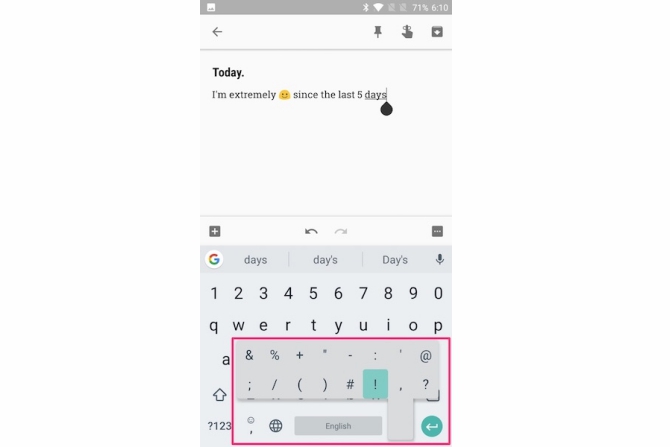Wskazówki jak pisać szybciej na telefonie z systemem Android
Pisanie na ekranie dotykowym nie jest tak wygodne, jak pisanie na klawiaturze komputerowej. Stukanie w płytkę nie daje nawet połowy takiej satysfakcji, jak pisanie przy pomocy zwykłych klawiszy, a do tego jest znacznie wolniejsze.
Chociaż nie ma absolutnego rozwiązania tego problemu, istnieje wiele skrótów i wskazówek, które pomogą Ci szybciej pisać na telefonie z systemem Android. Ponieważ spędzamy coraz więcej czasu, pisząc na urządzeniu z systemem Android, nauka takich sztuczek może pomóc każdemu z nas radykalnie zaoszczędzić czas.
Dowiedz się, jak pisać szybciej na telefonie z systemem Android:
Wskazówki jak pisać szybciej na telefonie z systemem Android
Gboard, wcześniej znany jako Google Keyboard, nadal jest najlepszym wyborem, jeśli chodzi o klawiatury do Androida. Gboard ma wiele funkcji, ale my przedstawimy tylko te, które pomagają w szybszym pisaniu.
Duża część nowszych telefonów ma zainstalowaną klawiaturę Gboard jako standardowe rozwiązanie. Jeśli w Twoim przypadku tak nie jest – wystarczy pobrać aplikację ze sklepu. Link znajdziecie na końcu poradnika.
1. Pomoc we wklejaniu emotikon.
Minęły już dni, kiedy trzeba było przewijać setki emotek, zanim znalazło się tę konkretną, która jest potrzebna. Aby wyszukać emotkę na Gboard, wystarczy dotknąć i przytrzymać ikonkę emotki, lub kliknąć raz i wybrać na dole lupę. Otworzy się okno, w które można wpisać słowo kojarzone z emotką, np. ogień. Pojawią się propozycje, a my możemy wybrać odpowiadającą nam emotikonę.
Alternatywnie możesz również dotknąć malutkiej ikony rysowania na pasku wyszukiwania. Tutaj możesz wyszukać emotkę, rysując ją.
2. Kontrola nad miejscem kursora wpisywania.
Nieważne, jak ostrożnie piszesz, na pewno przytrafią się jakieś błędy. Nawigacja kursora do dokładnej pozycji może być wyzwaniem na tak małym ekranie, utrudniającym pisanie i zabierając niepotrzebnie nasz czas. Na szczęście Gboard posiada funkcję, która pozwala na precyzyjne sterowanie kursorem na ekranie. Aby ją zastosować, wystarczy przeciągnąć palec w lewo lub w prawo na pasku spacji.
3. Szybkie pisanie cyfr i znaków specjalnych.
Domyślnie, wpisywanie cyfr na Gboard wymaga przejścia do trybu numeracji. Jeśli jednak zdarza Ci się często wpisywać numery, możesz włączyć zawsze widoczny wiersz numeryczny w Gboard. Aby to zrobić, przejdź do Gboard Ustawienia > Preferencje i włącz Wiersz numeryczny. Od teraz rząd liczb na górze klawiatury powinien być zawsze widoczny.
Ponadto można długo nacisnąć przycisk kropki, aby uzyskać dostęp do listy często używanych znaków interpunkcyjnych, takich jak (!?,”/;). Eliminuje to kłopot z przełączaniem się między trybem liczb, pomagając w ten sposób szybko wprowadzać znaki interpunkcyjne w czasie pisania zdań.
4. Skorzystaj z sugestii i przewidywania tekstu.
Funkcja przewidywania tekstu w Gboard sugeruje następne słowo na podstawie poprzedniego słowa, które wpisaliśmy. Możesz dotknąć tej sugestii, aby wprowadzić słowo, zamiast wpisywać je ręcznie.
Na pierwszy rzut oka może się to wydawać trochę nieintuicyjne, ale może zwiększyć szybkość pisania na telefonie, zwłaszcza gdy algorytm dobrze łapie nasz styl pisania. Aby włączyć tę usługę, przejdź na stronę Ustawienia > Korekta tekstu i włącz sugestie dotyczące następnego słowa.
Polecamy pobawić się nieco ustawieniami w tym miejscu tak, aby dopasować do siebie podpowiedzi. Dzięki temu możemy znacznie ułatwić sobie pisanie na telefonie.
5. Pisanie gestami.
Gboard jest wyposażony w funkcję pisania gestami, która umożliwia wprowadzanie tekstu poprzez przeciąganie liter, zamiast naciskania każdego klawisza. Zacznij od położenia palca na pierwszej literze, a następnie przeciągnij palcem wzdłuż pozostałych znaków wymaganego słowa. Pojawi się niebieska linia, która pokazuje ścieżkę palca. Jeśli Gboard wprowadzi nieprawidłowe słowo, zazwyczaj można je poprawić z paska sugestii.
6. Pisanie z mowy.
Bardzo ciekawa funkcja, która pozwala na przerabianie mowy na tekst. Przy lepszych modelach telefonów, które posiadają dobre mikrofony, poprawność wprowadzanego tekstu jest bardzo duża, często nawet bezbłędna. Każdy błąd także łatwo poprawić, gdyż przed wysłaniem wiadomości można dzięki Gboard odsłuchać wiadomość i poprawić źle wpisane słowa.
7. Nauka szybkiego pisania.
Ta porada nie jest związana z Gboardem, lecz wymaga nieco więcej czasu. Mianowicie, w internecie można znaleźć wiele darmowych kursów, programów lub gier do nauki szybkiego pisania. Może warto poświęcić kilka minut dziennie, aby pobawić się w ten sposób i poprawić swoje umiętkności pisania na telefonie? Szybkie pisanie nie tylko oszczędza czas, ale podobno dobrze wpływa na pamięć, koordynację i refleks.
Mamy nadzieję, że z tymi poradami staniecie się prawdziwymi ekspertami w szybkim pisaniu i zwiększycie swoją produktywność!

Gboard – klawiatura Google
Gboard to klawiatura systemowa, przystosowana do urządzeń mobilnych z systemem Android. Elegancka i funkcjonalna, umożliwia o wiele szybsze wprowadzanie tekstu oraz emotikon. Poza tym aplikacja posiada funkcję pisania głosowego, dobrze działającą autokorektę i system podpowiadania słów, który próbuje upodabniać się do naszego stylu i preferencji.